Phần mềm mô phỏng 120 tình huống giao thông do Tổng Cục Đường Bộ ban hành theo phiên bản cập nhật mới nhất, được sử dụng trong thi sát hạch lái xe đối với các trường hợp nọc viên đạt tốt nghiệp từ ngày 15/06/2022.
Mục Lục
I. Link tải phần mềm mô phỏng 120 tình huống giao thông
- Link tải về: https://drive.google.com/file/d/1VsdEIW1oIAg6Zb43UsDNen5KRWNQdyTd/view?usp=sharing
- Ngày cập nhật 1/07/2022
- Phiên bản 1.2.2
- pass: hocbanglaixe.vn
Lưu ý nếu google driver báo vượt quá số lần tải xuống vui lòng chờ 24h sau vào tải lại.
II. Hướng dẫn cài đặt phần mềm mô phỏng 120 tình huống giao thông
Bước 1: Kiểm tra Win dùng phiên bản Window 32 bit hay 64 bit (phiên bản Win 64 bit sẽ ít bị lỗi hơn).
- Bấm chuột phải vào thư mục This PC (My Computer) -> Chọn Properties -> Kiểm tra dòng system type là 64 bit hay 32 bit.
Bước 2: Sau khi kiểm tra Win bạn dùng phiên bản nào thì giải nén file OnTapMoPhongSetup tương ứng với bản win của máy bạn.
Bước 3: Trong thư mục cài đặt sau khi giải nến chạy tập tin “Setup.exe” (biểu tượng hình biển báo tam giác vàng). Bấm Next sau khi hộp thoại cài đặt các phần mềm phụ thuộc hiển thị.
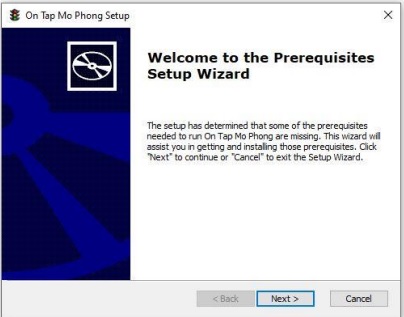
Bước 4: Tích chọn tất cả các phần mềm phụ thuộc trong hộp thoại hiện ra. Bấm Next.
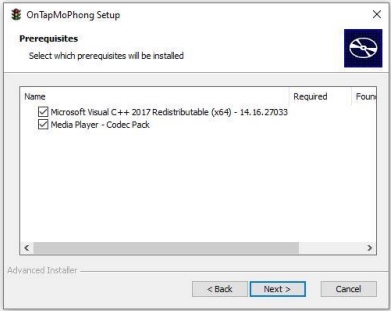
Bước 5: Cài đặt phần mềm Visual C++ Redistributable. Tích chọn “I agree to the license terms and conditions” và bấm Install.
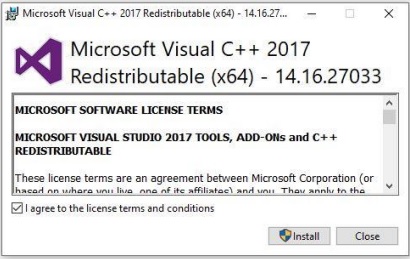
Bước 6: Sau khi cài đặt xong Visual C++ Redistributable, hộp thoại cài đặt phần mềm Media Player Codec Pack hiện ra. Bấm Next
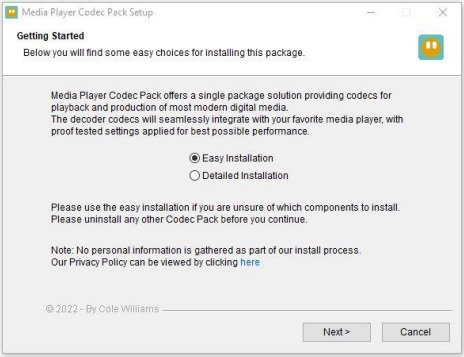
Bước 7: Bấm chọn I Agree.
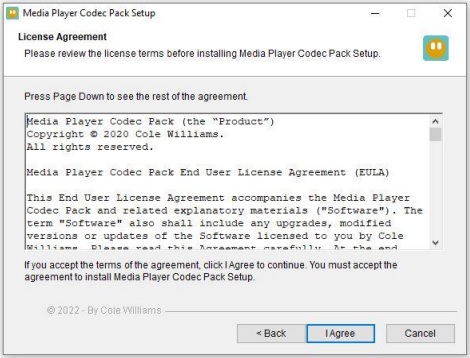
Bước 8: Bấm Next khi hộp thoại Choose Components hiện ra để thực hiện tiến trình cài đặt
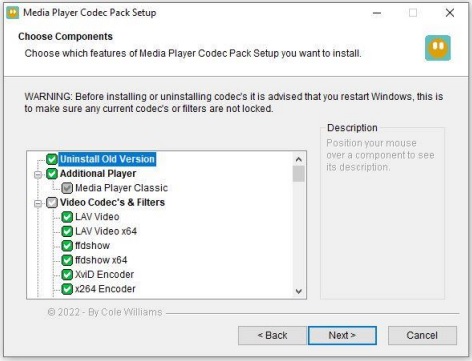
Bước 9: Bấm No sau khi cài đặt xong Media Player Codec Pack
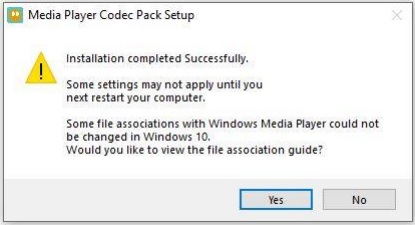
Bước 10: Sau khi cài đặt các phần mềm phụ thuộc, hộp thoại cài đặt phần mềm Ôn tập mô phỏng xuất hiện. Bấm Next
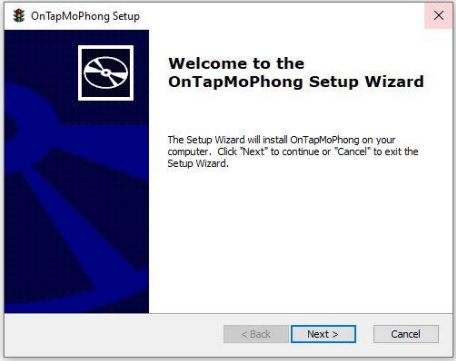
Bước 11: Chọn thư mục cài đặt phần mềm và bấm Next.
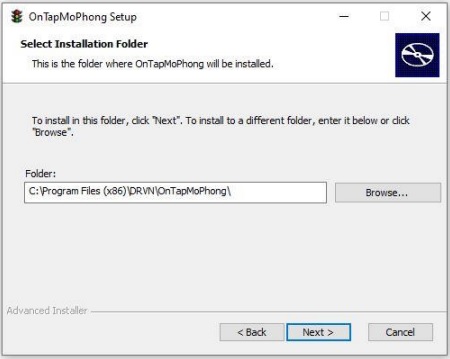
Bước 12: Chọn Install để thực hiện cài đặt
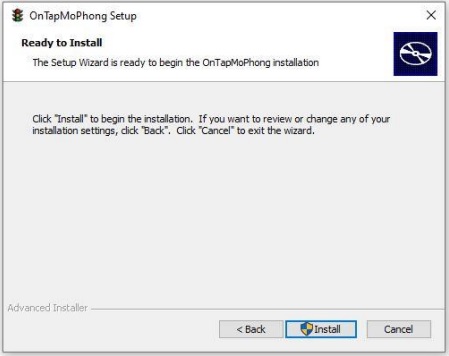
Bước 13: Bấm Finish để kết thúc cài đặt phần mềm
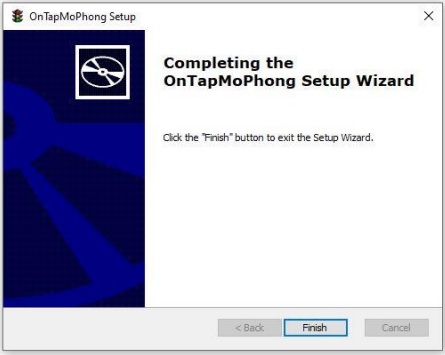
III. Hướng dẫn sử dụng phần mềm ôn tập mô phỏng 120 tình huống giao thông
Kích đúp vào phần mềm ôn tập mô phỏng hiện trên destop sau khi cài đặt xong.
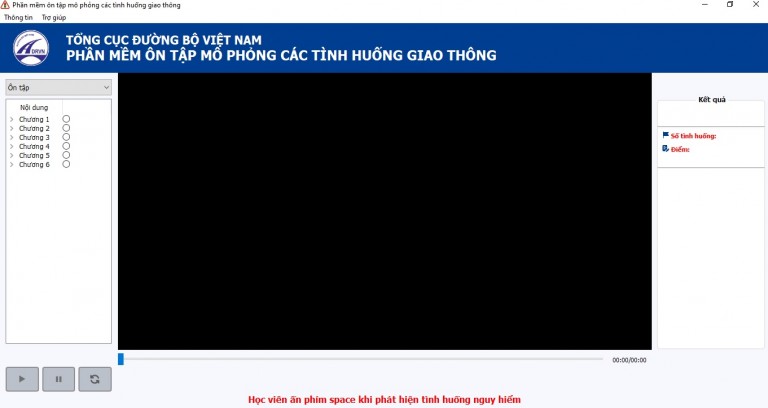
Phần mềm này giúp ôn tập 120 tình huống giao thông nguy hiểm tiềm ẩn nguy cơ mất an toàn giao thông. Bạn có thể ôn tập theo từng tình huống, ôn tập theo từng chương hoặc thi thử.
3.1 Ôn tập theo từng tình huống
- Bước 1: Mở chương trình phần mềm, lựa chọn “Ôn tập”.
- Bước 2: Mở rộng chương muốn ôn tập bằng cách ấn vào nút mũi tên đứng trước mỗi chương sẽ hiện ra các tình huống
- Bước 3: Chọn bài/tình huống muốn ôn tập bằng cách ấn vào nút tròn theo sau mỗi
tình huống. - Bước 4: Ấn nút Play (chạy): Khi bắt đầu mỗi video/clip, có phần đếm ngược từ 3-1, sau đó, video/clip mới bắt đầu được phát.
- Bước 5: Người dùng quan sát video, sử dụng phím cách (space) để thao tác các mốc nguy hiểm (khi ấn xong sẽ xuất hiện cờ để ghi nhận). Với mỗi tình huống mô phỏng, người dùng chỉ được cắm cờ duy nhất 1 lần, khi đã cắm cờ, thì không thể thay đổi (xóa bỏ) để cắm cờ ở một vị trí khác.
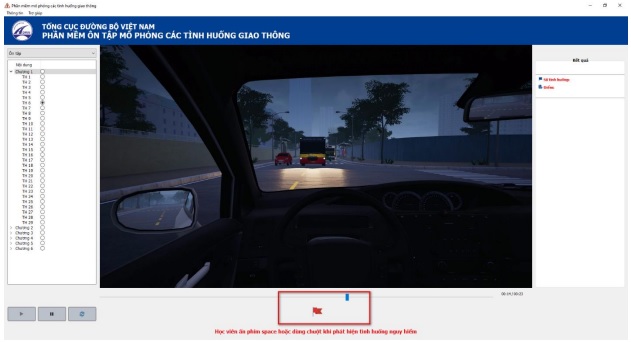
- Bước 6: Xem kết quả.
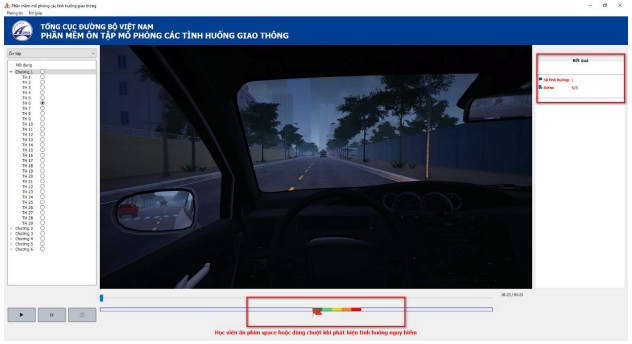
Lưu ý:
- Khi phát hiện tình huống nguy hiểm, bạn bấm nút khoảng cách (space). Vị trí bạn bấm nút khoảng cách đó sẽ được cắm cờ.
- Với mỗi tình huống bạn chỉ được căm cờ 1 lần, không được xóa, bỏ hoặc cắm cờ ở vị trí khác.
- Với tình huống đang làm bài, bạn có thể tạm dừng, tải lại tình huống đang ôn tập.
- Có thể kéo thanh trượt của video tới các thời điểm chấm điểm.
3.2 Ôn tập theo từng chương
Để ôn tập theo từng chương bạn chọn tích vào nút tròn theo sau mỗi chương, chọn nút play để bắt đầu ôn tập theo chương.
Các tình huống trong chương đó sẽ được chạy liên tục một lần, bạn chọn nút khoảng cách (space) để ghi nhận tình huống nguy hiểm.
Với mỗi chương, số cờ được cắm tương ứng với số tình huống trong chương đó.
Mỗi tình huống chỉ được cắm cờ 1 lần, khi đã cắm cờ thì không được xóa, bỏ hoặc cắm cờ ở một vị trí khác.
Bạn có thể tạm dừng hoặc tải lại chương đang ôn tập.
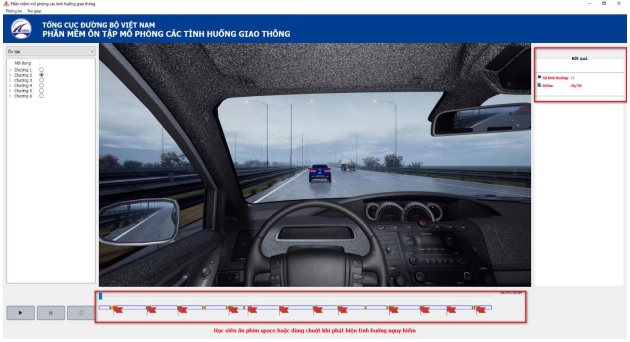
3.3 Thi thử phần mềm mô phỏng
Để thi thử bạn chọn thi thử. Nhấn nút Play và chờ đợi phần mềm tải bài thi thử.
Khi bắt đầu mỗi video/clip, có phần đếm ngược từ 3-1, sau đó, video/clip mới bắt đầu được phát.
Bạn quan sát video, dùng phím cách (space) để thao tác các mốc nguy hiểm (khi ấn xong sẽ xuất hiện cờ để ghi nhận). Với mỗi bài thi, số cờ được cắm tương đương với số tình huống có trong bài thi đó (10 tình huống ~ 10 cờ). Với mỗi tình huống mô phỏng, người dùng chỉ được cắm cờ duy nhất 1 lần, khi đã cắm cờ, thì không thể thay đổi (xóa bỏ) để cắm cờ ở một vị trí khác.
Sau khi kết thúc bài thi, hệ thống sẽ hiển thị kết quả
Trong quá trình thi thử, phần mềm cho phép người dùng có thể tạm dừng/reload bài thi thử đang thực hiện.
IV: Mẹo ôn thi mô phỏng 120 tình huống giao thông
Nguồn video được cập nhật từ kênh youtue Thầy Chiến Dạy Lái Xe B2 C
Phần 1 Tình huống 1 đến 15
Phần 2 Tình huống 16 đến 29
Phần 3 Tình huống 30 đến 45
Phần 4 Tình huống 46 đến 60
Một số từ khóa tìm kiếm phần mềm trên google:
- Phần mềm mô phỏng 120 tình huống giao thông
- Phần mềm luyện thi mô phỏng giao thông
- phần mềm thi mô phỏng giao thông
- 120 tình huống mô phỏng giao thông
- hướng dẫn cài đặt phần mềm mô phỏng 120 tình huống giao thông
- link tải phần mềm mô phỏng 120 tình huống giao thông
( Nguồn tài liệu và link cài đặt: http://daotaolaixehcm.vn cập nhật ngày 12/8/2022 )